Ускорение видео – полезная функция, которая позволяет сократить время просмотра или создать эффект ускоренного движения. Это может быть полезно для создания контента, просмотра длинных видеороликов или анализа видео с замедленным движением. Ускорить видео можно на айфоне, андроид и ноутбуке, используя встроенные инструменты и сторонние приложения. Пошаговые инструкции помогут вам достичь желаемого результата, даже если вы новичок в редактировании видео.
Ускорение видео стало востребованным инструментом среди блогеров, учителей и профессионалов, работающих с визуальным контентом. Быстрая настройка скорости помогает подстроить материал под нужды аудитории, сокращая время его восприятия. Это особенно актуально в эпоху, когда внимание пользователей ограничено, и нужно донести информацию максимально быстро.
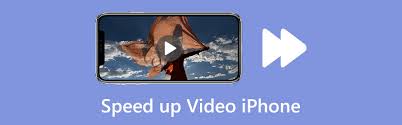
- Содержание
Как ускорить видео на айфоне?
Как ускорить видео на Андроид?
Как ускорить видео на ноутбуке?
Советы для ускорения видео
Как ускорить видео на айфоне?
iPhone предлагает встроенные возможности для редактирования видео. Вот как это сделать:
1. Через приложение «Фото»:
• Откройте видео в приложении «Фото».
• Нажмите кнопку «Редактировать».
• Если это видео в формате «Слоу-Мо» (замедленное), вы увидите шкалу с отметками скорости. Передвиньте маркеры, чтобы изменить скорость на нужных участках.
• Сохраните изменения.
2. Через iMovie. Для более сложных редактирований используйте iMovie:
• Скачайте и установите iMovie из App Store (если еще не установлено).
• Откройте приложение и создайте новый проект.
• Загрузите нужное видео.
• Выберите видео на шкале времени, затем нажмите на иконку скорости (спидометр).
• Передвиньте ползунок вправо, чтобы ускорить видео.
• Сохраните готовый проект.
3. Сторонние приложения. Если стандартные методы не подходят, используйте приложения, такие как InShot или Splice, которые позволяют быстро изменять скорость видео.
Дополнительно, стоит упомянуть, что iMovie предоставляет возможность работы с несколькими фрагментами одновременно. Это позволяет ускорять отдельные части видео, создавая динамичные переходы и эффекты. Если вы задаетесь вопросом, как ускорить видео на айфоне с минимальными потерями качества, встроенные инструменты Apple – оптимальный выбор.
Как ускорить видео на Андроид?
На устройствах с Android также есть встроенные инструменты и приложения для ускорения видео.
1. Через Google Фото:
• Откройте видео в Google Фото.
• Нажмите «Редактировать» и выберите опцию изменения скорости.
• Настройте скорость, перемещая ползунок вправо.
• Сохраните изменения.
2. Через встроенный редактор вашего телефона. Многие производители – Samsung и Huawei, имеют встроенные приложения для редактирования:
• Откройте видео через стандартный плеер или редактор.
• Выберите опцию редактирования и настройте скорость.
3. Использование сторонних приложений. На Play Market доступны приложения:
• KineMaster
• CapCut
• VivaVideo
Инструкция на примере KineMaster
Скачайте приложение и импортируйте видео. Нажмите на видео в шкале времени. Выберите опцию изменения скорости и настройте нужное значение. Сохраните видео.
Обратите внимание, что Android-устройства часто имеют уникальные особенности программного обеспечения, поэтому интерфейс и функционал могут отличаться. Многие предпочитают CapCut за его простой интерфейс и возможность экспортировать видео в высоком качестве.
Как ускорить видео на ноутбуке?
На ноутбуке вы можете использовать как онлайн-сервисы, так и программы для редактирования.
1. Онлайн-сервисы. Если у вас нет времени устанавливать программы, воспользуйтесь сервисами:
• Clideo
• Kapwing
• Online Video Cutter
Онлайн-инструменты хорошо подходят для тех, кто не имеет опыта работы с профессиональным ПО. Их преимущество – это доступность с любого устройства, где есть браузер. Однако для больших файлов лучше использовать программы.
2. Программы для ПК. Adobe Premiere Pro, Sony Vegas или бесплатный DaVinci Resolve дают максимальный контроль над редактированием.
Пример работы с DaVinci Resolve:
• Скачайте и установите программу.
• Импортируйте видео в проект.
• Нажмите на видео в шкале времени.
• Выберите «Change Clip Speed» и установите нужное значение.
• Экспортируйте видео.
DaVinci Resolve также предоставляет расширенные инструменты цветокоррекции, которые помогут улучшить качество ускоренного видео. Это особенно полезно для профессионалов, работающих с визуальными эффектами.
iTop Screen Recorder можно использовать для ускорения видео, но только на системах Windows. Этот инструмент предоставляет базовые функции редактирования, включая изменение скорости видео. Но его основная задача – запись экрана, а не профессиональное редактирование видеоконтента. Вот важные аспекты:
iTop Screen Recorder не предназначен для macOS, и его можно использовать только на устройствах с Windows. Встроенный редактор позволяет:
• Ускорять или замедлять видео (выбор скорости, как правило, ограничен фиксированными вариантами, например, 1.5x или 2x).
• Обрезать и объединять видеоклипы.
• Добавлять эффекты и текст.
Редактор iTop Screen Recorder не предоставляет таких расширенных возможностей, как Adobe Premiere Pro или DaVinci Resolve. Он подходит для базового изменения скорости видео, но для сложных задач лучше выбрать более профессиональные программы. Функции редактирования работают только с видео, записанными или импортированными в эту программу.
Если ваша цель – просто ускорить видео и вы используете Windows, то iTop Screen Recorder может быть хорошим выбором. Для более сложного редактирования лучше воспользоваться специализированными инструментами.
3. Встроенные приложения. На Windows и macOS есть встроенные инструменты. Например, на Mac можно использовать iMovie, а на Windows – редактор Clipchamp.
Встроенные инструменты – это отличный старт для начинающих. Вы сможете освоить базовые функции редактирования без необходимости изучать сложное ПО.
Советы для ускорения видео
Ускорение видео – это не только изменение скорости воспроизведения, но и процесс, требующий внимания к качеству, совместимости инструментов и конечным задачам. Чтобы сделать этот процесс максимально эффективным и добиться отличных результатов, важно учитывать несколько моментов. Следующие советы помогут вам избежать ошибок и достичь лучшего эффекта при ускорении видео:
1. Оптимизация качества. Убедитесь, что ускорение видео не снижает его разрешения или четкости. Для этого используйте исходные файлы высокого качества и проверяйте настройки экспорта, чтобы сохранить оригинальный уровень детализации.
2. Выбор подходящего инструмента. Для выполнения простых задач подойдут мобильные приложения с интуитивно понятным интерфейсом – InShot или CapCut. Но для профессиональной обработки лучше выбрать специализированные программы Adobe Premiere Pro или DaVinci Resolve.
3. Тестирование скорости. Попробуйте разные варианты ускорения (например, 1.25x, 1.5x или 2x), чтобы определить, какой темп воспроизведения подходит для вашего контента. Избегайте слишком резкого увеличения скорости, чтобы не ухудшить восприятие материала.
4. Экономия времени. Если вам нужно ускорить сразу несколько видеороликов, ищите программы с функцией пакетной обработки, которая позволит редактировать все файлы одновременно. Это значительно упростит процесс и сэкономит время.
5. Сохранение оригиналов. Всегда создавайте резервные копии исходных файлов перед началом редактирования. Это поможет вам вернуться к оригиналу, если конечный результат не устроит.
6. Использование эффектов. Для повышения интереса к видео добавьте эффекты, такие как плавный переход между ускоренными и обычными участками. Это можно сделать в приложениях, поддерживающих продвинутые функции редактирования.
7. Проверка звука. Если видео содержит аудиодорожку, обратите внимание на ее синхронизацию. Ускорение видео может исказить звук, поэтому может понадобиться его замена или настройка.
8. Соблюдение требований платформы. Если вы планируете публиковать ускоренное видео в социальных сетях, проверьте их рекомендации по продолжительности и формату. Это гарантирует правильное воспроизведение материала.
9. Тестирование на целевой аудитории. Перед финальным экспортом покажите ускоренное видео нескольким людям, чтобы получить обратную связь. Это поможет убедиться, что видео удобно для восприятия.
10. Регулярное обновление инструментов. Следите за обновлениями программного обеспечения, чтобы использовать все новейшие функции для редактирования и ускорения видео.
Эти рекомендации помогут вам ускорить видео с минимальными потерями качества и максимальным удобством, вне зависимости от ваших навыков и используемых инструментов.
Теперь вы знаете не только базовые шаги, но и дополнительные нюансы, которые помогут вам создавать качественный и уникальный контент. Ускорение видео – это не просто способ сэкономить время, но и возможность добавить творческий акцент вашему материалу. Попробуйте наши рекомендации, чтобы ускорить видео и добиться желаемого результата.
Записывайте видео & аудио с экрана бесплатно
- Записывайте высококачественное видео с экрана вашего ПК, а также звук с системы или устройства ввода синхронно с видео.
- Упростите количество шагов и кликов мыши, для более комфортного использования. Управляйте всем процессом записи без усилий.
- Поддержка вывода в несколько форматов и преобразование с использованием новейших технологий сжатия. Лучшее качество и меньший размер.







Оставить комментарий Ваш адрес email не будет опубликован.